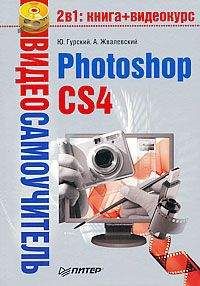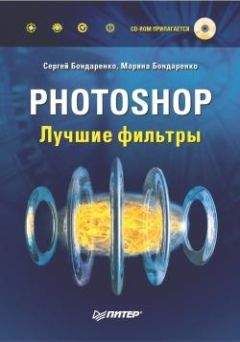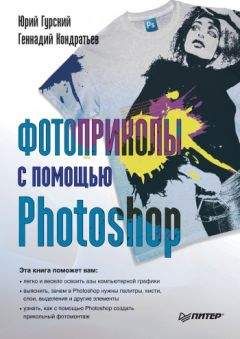Ознакомительная версия.
Еще один способ выбрать цвет – использование палитры SWATCHES (Образцы) (рис. 6.13).
Рис. 6.13. Палитра SWATCHES (Образцы)
Щелчок на образце на палитре изменяет основной цвет, щелчок при нажатой клавише Ctrl – фоновый. Этой палитрой удобно пользоваться, если вы применяете набор из нескольких фиксированных оттенков. Для добавления текущего основного цвета на палитру SWATCHES (Образцы) нужно щелкнуть на значке в виде чистого листа бумаги
В качестве основного или фонового цвета можно использовать цвет любого пиксела изображения. Это удобно, если нужно закрашивать цветовые неоднородности. Для «взятия образца» используется инструмент Eyedropper (Пипетка) (рис. 6.14).
Рис. 6.14. Инструмент Eyedropper (Пипетка) на палитре инструментов
Щелкните этим инструментом где-нибудь на изображении – и основной цвет изменится в зависимости от места щелчка. Если при этом удерживать нажатой клавишу Atl, то будет изменен цвет фона.
Записывается цифровой цвет обычно в виде так называемых цветовых координат. В самой распространенной модели RGB в роли координат выступают значения яркости каналов R (красного), G (зеленого) и B (синего). Например, запись 0, 120, 255 означает, что в данном оттенке нет красного, зеленый средней (120) яркости и максимально яркий (255) синий канал.
В заключение разговора о цвете следует упомянуть еще одну его разновидность — прозрачность. Это не 0, 0, 0 (белый цвет), а полное отсутствие какого-либо цвета. Если пиксел прозрачный, говорить о его яркости бессмысленно.
Инструмент Eraser (Ластик)Первый инструмент редактирования изображения, который придется освоить, – Eraser (Ластик) (рис. 6.15).
Рис. 6.15. Инструмент Eraser (Ластик) на палитре инструментов
Его главное назначение – удаление посторонних деталей, расположенных на однородном фоне. Строго говоря, Eraser (Ластик) закрашивает зону своего действия цветом фона. Поэтому им удобно пользоваться для очистки однородного фона.
Eraser (Ластик) может быть трех типов, в зависимости от выбора значения в списке Mode (Режим) на панели параметров. Самый простой тип — Block (Блок). При его выборе указатель мыши превращается в квадрат, закрашивающий все пикселы, по которым прошелся инструмент.
Выбор в списке Mode (Режим) вариантов Brush (Кисть) и Pencil (Карандаш), по сути, активизирует соответствующие инструменты (см. ниже). Разница в том, что инструменты рисования используют основной цвет, а Eraser (Ластик) – цвет фона.
Результат применения инструмента Eraser (Ластик) показан на рис. 6.16 (в качестве цвета фона использовался черный).
Рис. 6.16. Фрагмент исходного изображения
(слева) и результат применения Eraser (Ластик)
(справа)Чтобы понять принцип использования инструментов рисования, придется сделать еще одно отступление и рассмотреть режимы смешения.
Режимы смешения
Что произойдет, если поверх цветного изображения наложить слой краски? Это зависит от того, какая краска. Непрозрачная («кроющая») полностью изменит цвет изображения. Однако чаще всего она не абсолютно плотная и первоначальный цвет просвечивает сквозь слой новой краски.
Нечто подобное происходит и в Photoshop. Если поверх окрашенного пиксела разместить пиксел другого оттенка и яркости, то результирующий цвет будет комбинацией исходного и нового цветов. Конкретный результат зависит от способа взаимодействия «нижнего» и «верхнего» цветов. Этот способ называется режимом смешения.
Рассмотрим основные режимы смешения, используемые в Photoshop.
• Normal (Обычный). Режим, используемый по умолчанию. Цвет исходного («нижнего») пиксела заменяется цветом пиксела смешения («верхнего»), то есть при наложении цвета 25, 138, 44 на 13, 16, 255 получится цвет наложенного пиксела, то есть 25, 138, 44.
• Dissolve (Растворение). Достаточно простой по принципу реализации, но очень полезный и красивый режим. Как и Normal (Обычный), заменяет цвет пиксела целиком. Но есть одна тонкость – в этом режиме итоговый цвет выбирается методом mathematic random (случайный математический выбор) из исходного или цвета смешения. В результате получается эффект «просачивания» одного изображения через другое.
• Behind (Задний). Этот режим похож на предыдущие. Он заменяет цвет исходного пиксела цветом смешения без всяких математических преобразований. Но тонкость в том, что это распространяется только на прозрачные области. Особенность данного и следующего режимов заключается в том, что они присутствуют только для инструментов рисования и отсутствуют для слоев.
• Clear (Чистый). Он заменяет все пикселы, входящие в установленный допустимый диапазон, прозрачными.
• Darken (Темнее). Программа сравнивает два пиксела не целиком, а лишь их отдельные составляющие (например, в RGB – красную с красной, зеленую с зеленой, синюю с синей) и выбирает в каждом из каналов меньшее значение, на основе которых и формируется итоговый цвет. Например, вы смешиваете два пиксела, RGB-параметры которых следующие: 25, 156, 250 и 167, 47, 29. Результатом такой операции станет новый цвет со значениями 25, 47, 29.
• Multiply (Умножение). Если не считать Normal (Обычный), то это самый полезный и применяемый режим смешения пикселов. В нем берется значение каждого канала и умножается на базовое значение цвета пиксела смешения. При его использовании значения составляющих канала перемножаются, а полученный результат делится на 255. Отсюда вытекают следующие основные свойства:
– итоговый цвет пиксела всегда темнее исходного (и это понятно – при умножении натуральных чисел результат всегда больше множителей, а цветовые составляющие цветов в каналах, как вы знаете, задаются числами от 0 до 255);
– при рисовании белым цветом (255, 255, 255) ничего не меняется;
– при рисовании черным цветом (0, 0, 0) результирующий пиксел всегда черный.
• Color Burn (Цветовое затемнение). Принцип действия такой же, как у предыдущего режима, с тем отличием, что цвет слоя смешения используется для уменьшения яркости исходного изображения. Данный эффект создает впечатление покрытия изображения тонким слоем угольной пыли.
• Linear Burn (Линейное затемнение). Отличие от предыдущего режима только в том, что затемнение происходит независимо от яркости лежащих ниже пикселов.
• Lighten (Светлее). Действует аналогично Darken (Темнее), только выбирается более светлая составляющая пиксела, то есть та, численное значение которой больше.
• Screen (Экран). По методу реализации этот режим похож на предыдущий. Отличие в следующем. Исходный цвет инвертируется, то есть от 255 отнимается числовое значение канала, затем умножается на численное значение соответствующего канала цвета наложения. Полученный результат делится на 255 и отнимается от 255 (инвертируется). Как результат, полученные пикселы всегда светлее исходных. Стоит помнить два правила:
– рисование белым цветом в итоге дает белый цвет;
– рисование черным цветом не изменяет цветов.
Лучше всего аналог данного эффекта приведен в официальном руководстве от Adobe. Там он сравнивается с тем, как если бы на экран было направлено несколько проекторов с разными слайдами. Лучше и не скажешь.
• Color Dodge (Цветовое осветление). В этом режиме программа использует цвет слоя смешения для увеличения контрастности исходного изображения. Разумеется, это приводит к общему осветлению изображения. При работе с черным цветом никаких изменений происходить не будет, так как при суммировании со значением 0, 0, 0 численное значение канала не претерпевает преобразований.
• Linear Dodge (Линейное осветление). Цвет смешения используется для увеличения яркости изображения.
• Overlay (Перекрытие). Этот режим является смесью двух предыдущих, то есть он поступает с пикселами примерно так же. Благодаря данному режиму интенсивность темных цветов в исходном изображении увеличивается, а светлых в изображении смешения – уменьшается.
• Soft Light (Мягкий свет). Данный режим – это «мягкий» вариант следующего. Единственное, что их различает, – при применении Soft Light (Мягкий свет) снижается контрастность итогового изображения.
• Hard Light (Жесткий свет). Данный режим является противоположностью Overlay (Перекрытие). Операция, выполняемая им, аналогична той, которая была описана ранее, с той разницей, что преимущество в данном режиме отдается цвету смешения.
• Vivid Light (Яркий свет). Режим, очень похожий на предыдущий, но цвету наложения дается еще большее преимущество.
• Linear Light (Прямой свет). Максимальное преимущество цвета наложения. Можно имитировать засветку.
Ознакомительная версия.